Dokumentene er tilgjengelige uansett hvor du har tilgang til Internet t, men noen ganger trenger du å få arbeidet gjort når du ikke er koblet til Internet t. De gode nyhetene er at du kan laste ned en kopi av dokumentet og arbeide med det uten en Internett-tilkobling, og deretter kan du laste det opp senere når du gjør det.
Tips!: Hvis du har skrive bords programmet OneDrive, trenger du ikke å laste ned en kopi – du har allerede OneDrive-filene på data maskinen. Eventuelle endringer du gjør i filene i OneDrive-mappen på data maskinen, synkroniseres automatisk neste gang du kobler til Internet t.
-
Gå til Fil > Lagre som.
-
Velg Last ned en kopi.
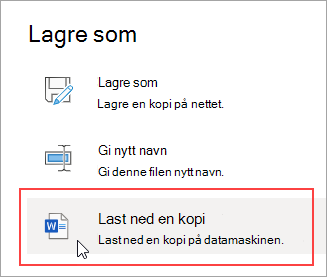
-
Velg en plassering der du vil lagre filen, og velg deretter Lagre.
Her er en snarvei
Hvis du allerede vet hvilket dokument du vil bruke, trenger du ikke å åpne det for å lagre en kopi på data maskinen. Bare Last ned en kopi direkte fra OneDrive.
Tips!: Dette er også en enkel metode for å laste ned flere dokumenter samtidig.
-
Velg dokumentet du vil laste ned.
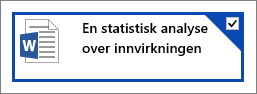
-
Velg Last nedi OneDrive-menyen.

-
Velg en plassering der du vil lagre filen, og velg deretter Lagre.










